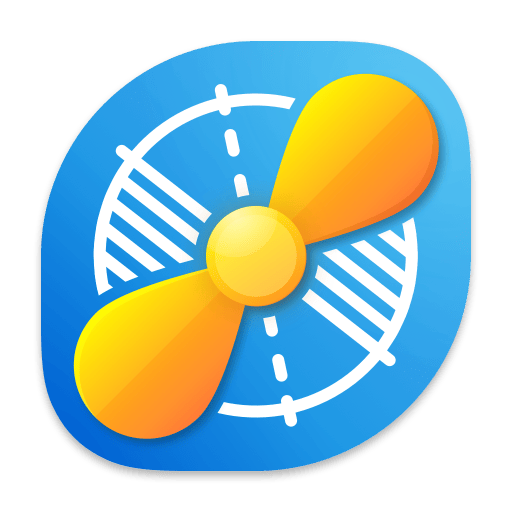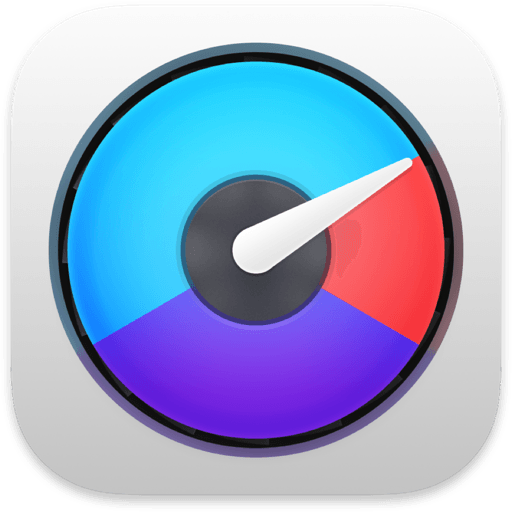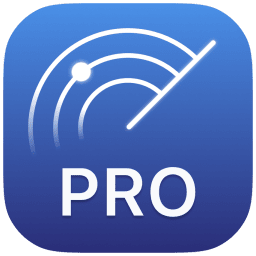
- 硬盘驱动器宗卷
- 闪存驱动器卷
- CD和DVD磁盘
- 外部存储磁盘
- 使用磁盘空间分析器管理文件
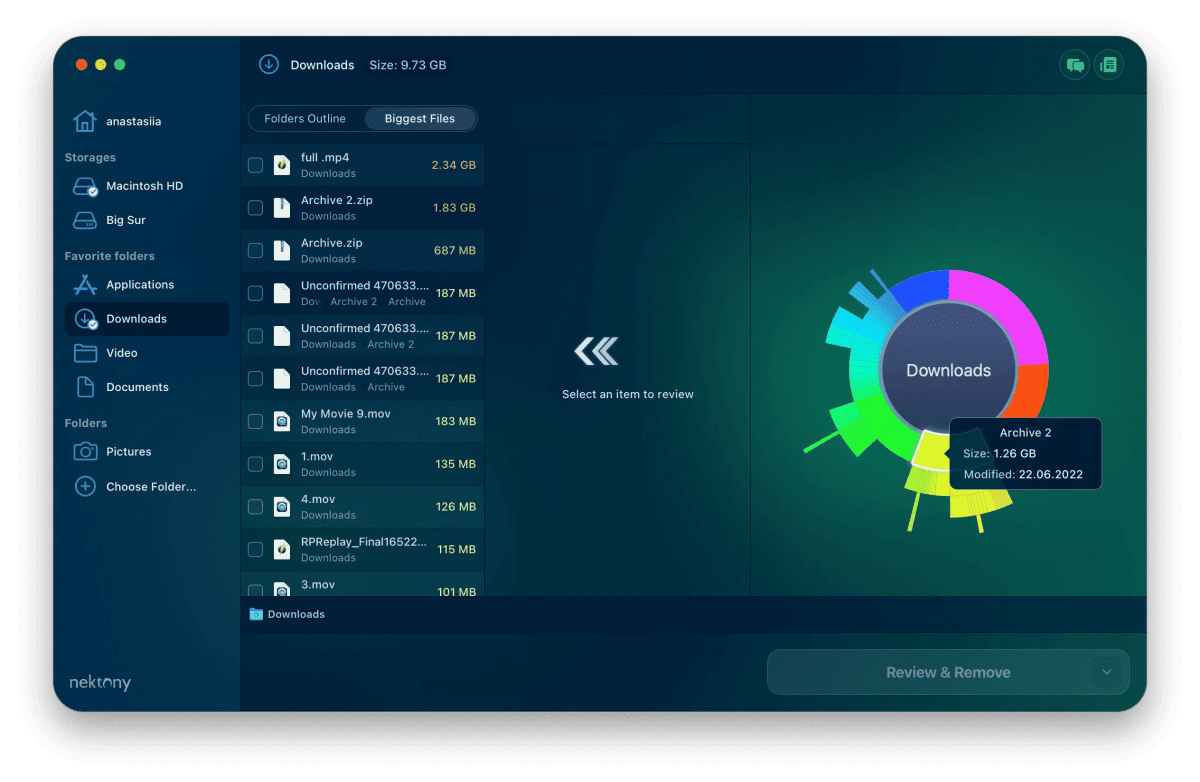
图表上的每个彩色部分都是一个特定的文件夹。通过单击该部分,您可以详细查看其内容。点按中央元素可向上切换一个级别。将鼠标光标悬停在图表部分,以查看文件夹的名称、大小和各种其他详细信息。
此外,磁盘空间分析器不仅仅是一个文件大小可视化工具。除了向您提供有关硬盘驱动器占用空间的详细信息外,它还允许您管理Mac上的磁盘空间。您可以在文件夹大纲中选择项目,然后将文件删除、移动或复制到其他位置。您还可以查找并删除旧的未使用文件,或将笨重的内容传输到外部存储。
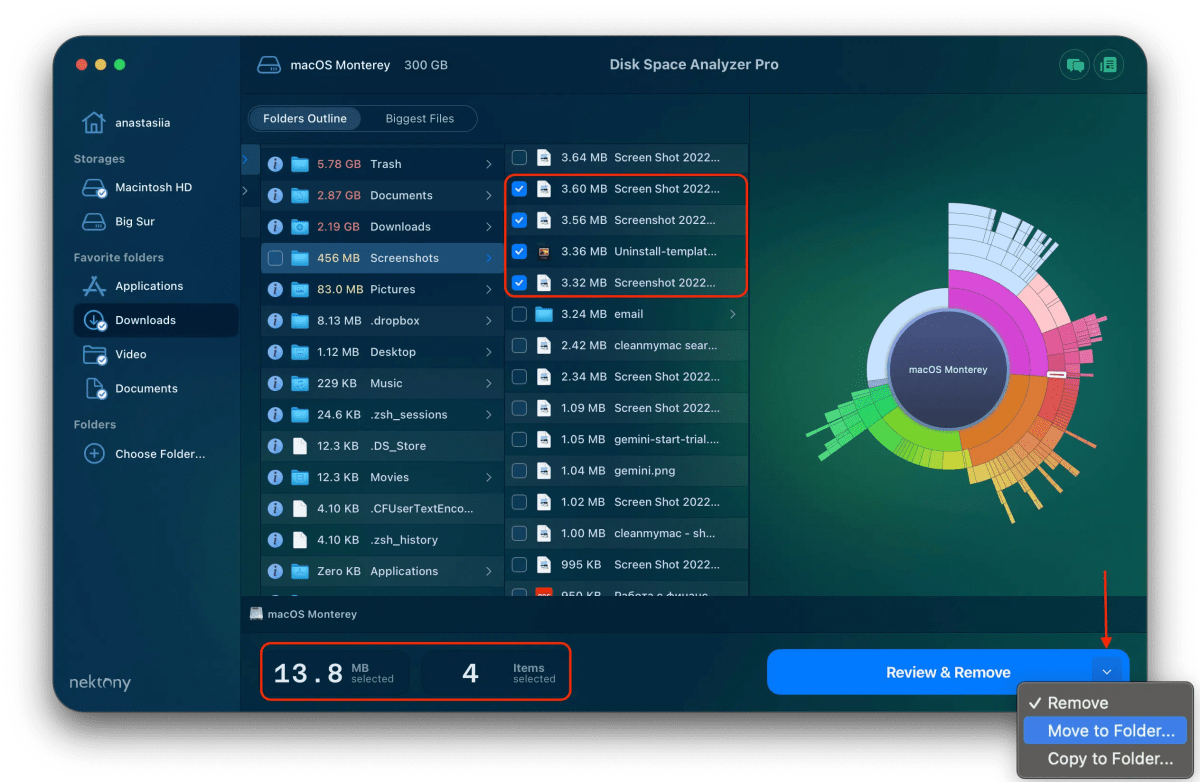
将文件移动到文件夹
精选
磁盘空间分析器是一个磁盘空间可视化工具,具有广泛的功能来管理磁盘使用和释放磁盘空间。查看磁盘空间分析器的功能列表:
- 扫描任何类型的卷:硬盘卷、闪存驱动器卷、CD和DVD磁盘、挂载的DMG卷、网盘、基于云的存储。
- 使用文件保险箱或其他受保护系统扫描受保护的文件夹。
- 浏览扫描卷的文件夹,显示文件和文件夹。
- 获取有关文件和文件夹大小以及上次修改日期的信息。
- 使用快速查看预览文件夹和文件。
- 获取有关文件或文件夹的信息,并直接在应用程序中预览它们。
- 找到您隐藏的文件和文件夹。
- 创建一个文件和文件夹列表,以便将来进行组织。
- 将不需要的文件移到废纸篓中。
- 将大文件和文件夹移动或拷贝到其他位置和宗卷。
上下文菜单
您可以将上下文菜单用于以下功能:
- 选择文件或文件夹以进行后续操作。
- 在Finder中显示文件或文件夹。
- 获取有关所选文件或文件夹的信息。
- 快速查看文件或文件夹。
- 将文件夹添加到收藏夹列表中。
- 从收藏夹列表中删除一个文件夹。
- 快速移除所选文件或文件夹。
- 将文件或文件夹移动到另一个文件夹。
- 将文件或文件夹拷贝到另一个文件夹。
- 深入了解图表中的文件夹。
- 磁盘空间可视化工具应用程序
- 转到根文件夹。
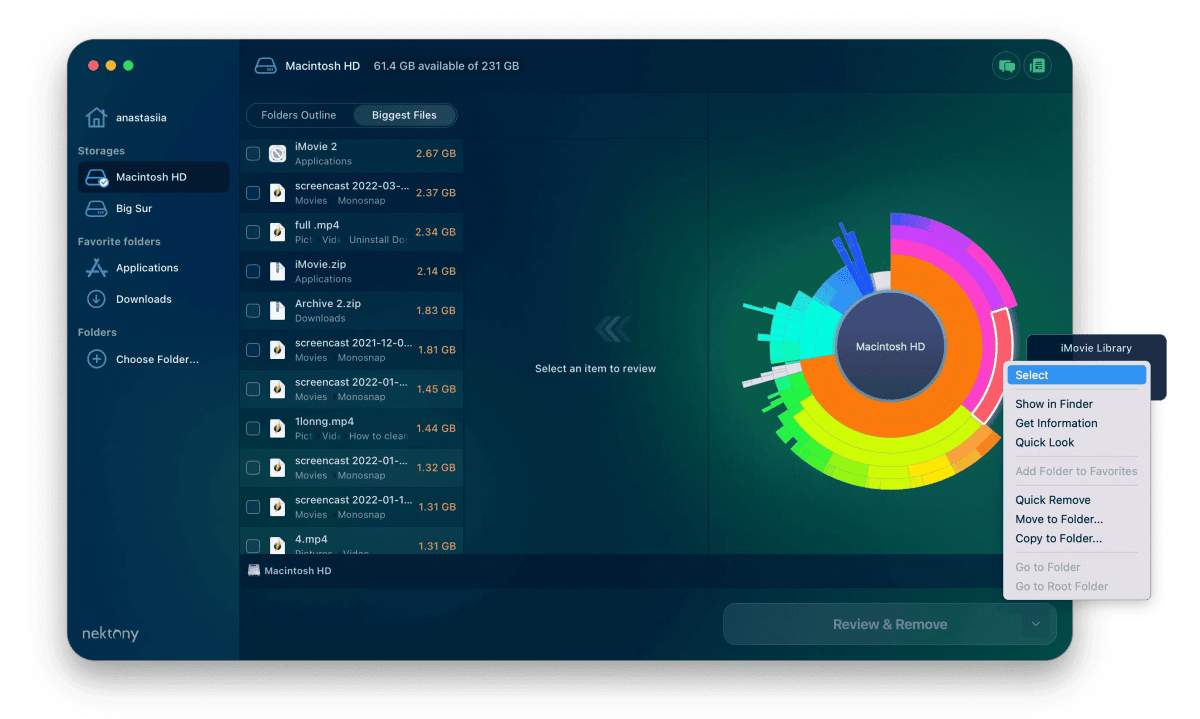
获取信息
您可以使用上下文菜单打开图表上每个选定项目的信息窗口,或为图表或大纲部分的项目按Command+I键快捷键。
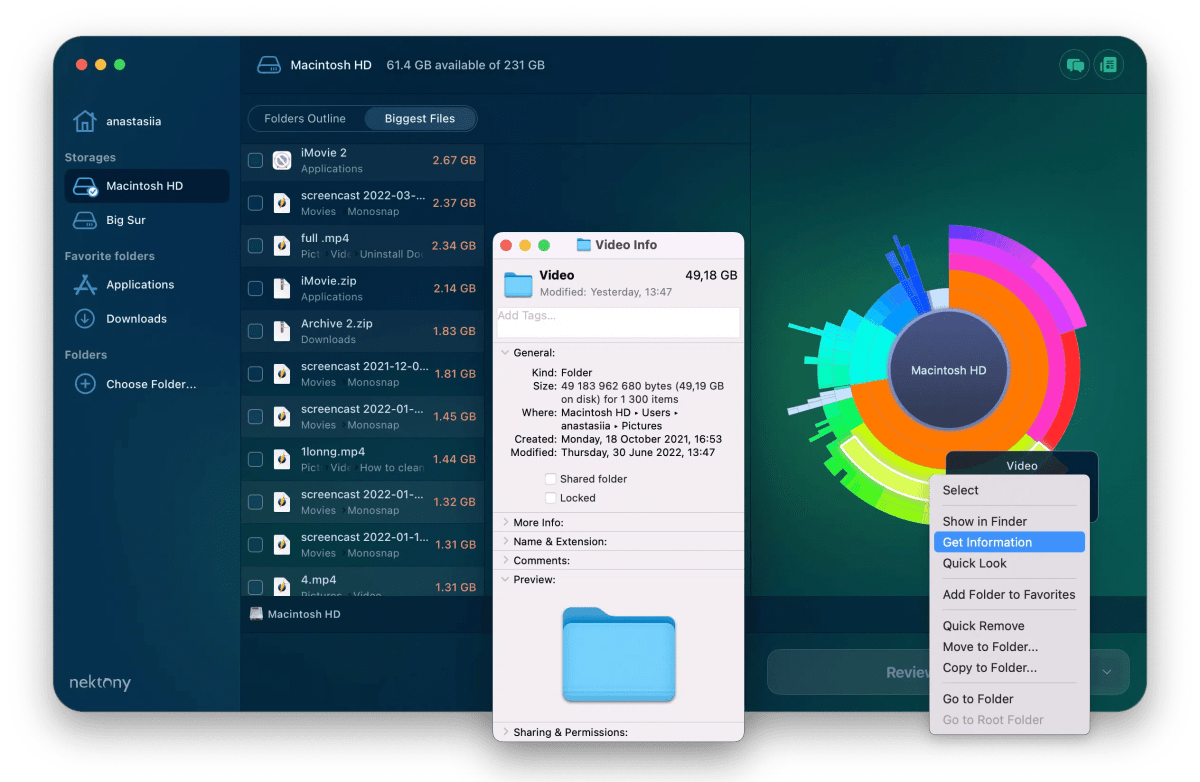
磁盘空间分析器获取文件信息
在“访达”中显示
要在“访达”中显示文件或文件夹,您可以使用上下文菜单,或使用Command+O键快捷键来显示图表或大纲中的选定部分。
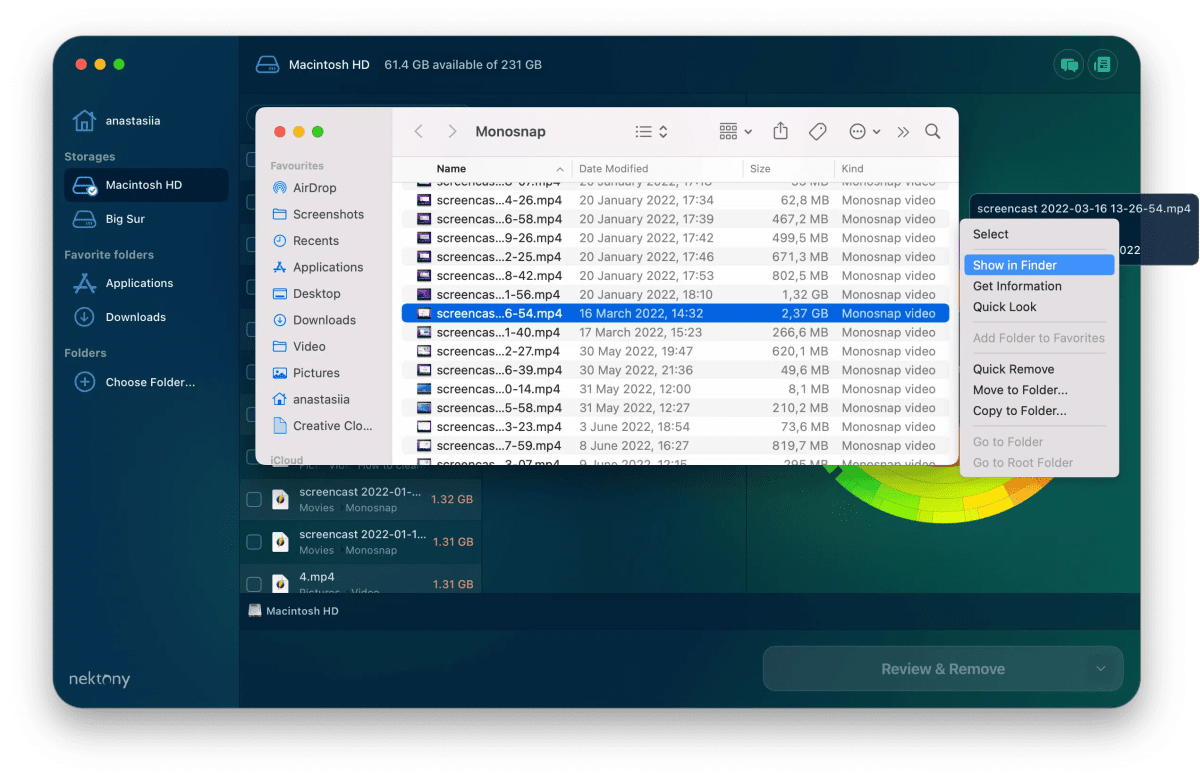
在查找器选项中显示文件磁盘空间分析器
快速查看
要打开文件夹或文件的快速查找,请使用键盘上的空格键或在上下文菜单中选择此选项。
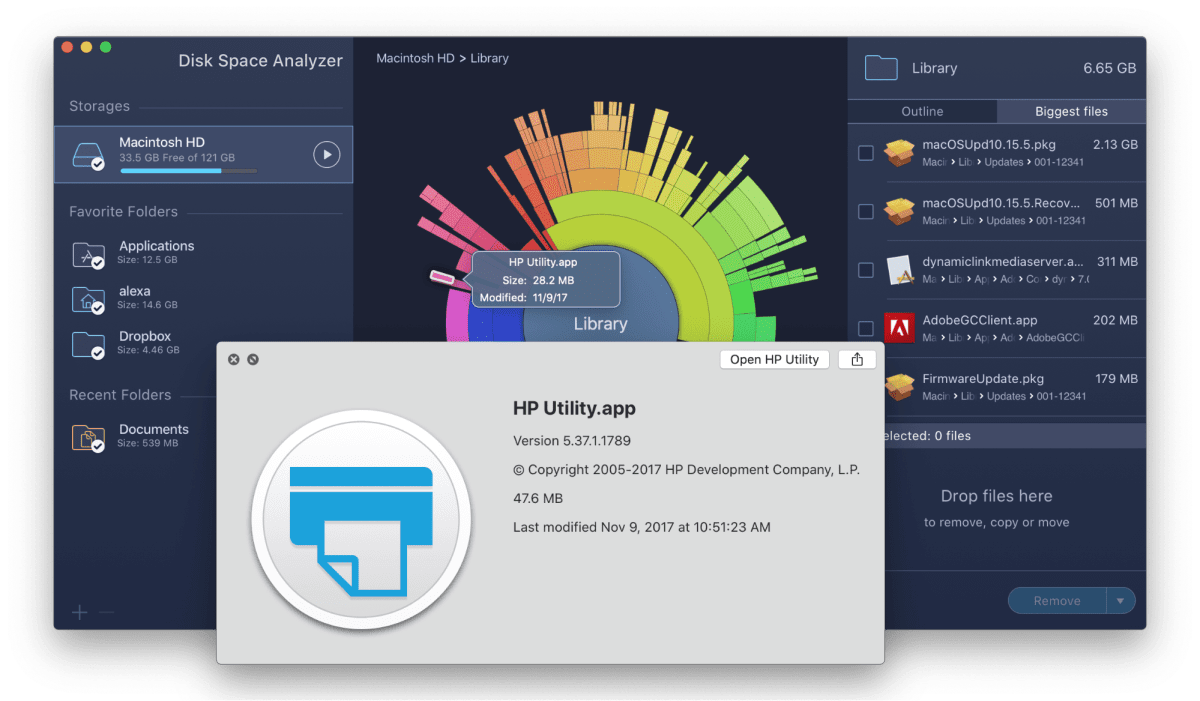
在磁盘空间分析器中调用快速查看选项
添加到收藏夹
为了快速访问、扫描和分析常用文件夹,您可以将它们添加到收藏文件夹列表中。使用此选项的上下文菜单。
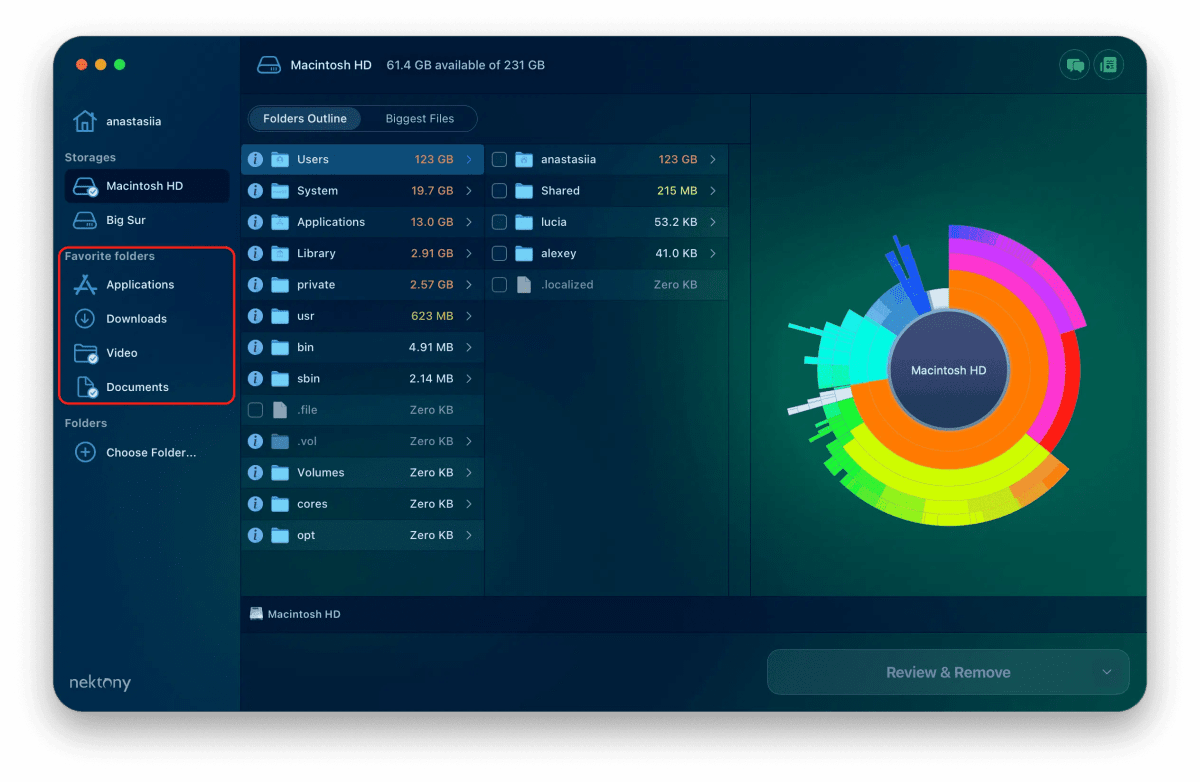
查找最大的文件和文件夹
文件夹或文件越大,图表上的相关部分就越大。因此,您可以在图表上找到您的大文件。
此外,右侧有一个特殊的最大文件面板,您可以在其中看到最大文件和文件夹的列表,按大小降序排列。
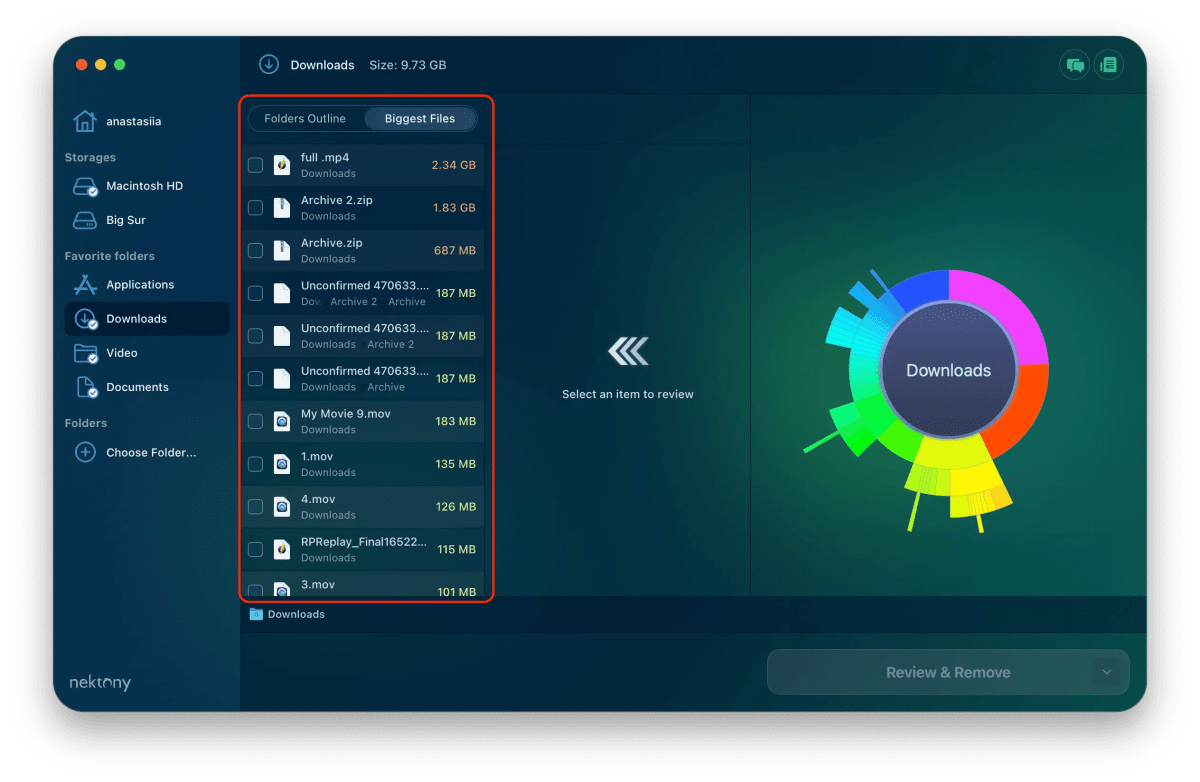
浏览文件和文件夹
您可以轻松浏览文件夹,并查看每个文件夹中的内容。只需单击图表上的相应部分,新的空间使用图将显示单击文件夹中的内容。或者,您可以使用文件夹大纲面板浏览文件。
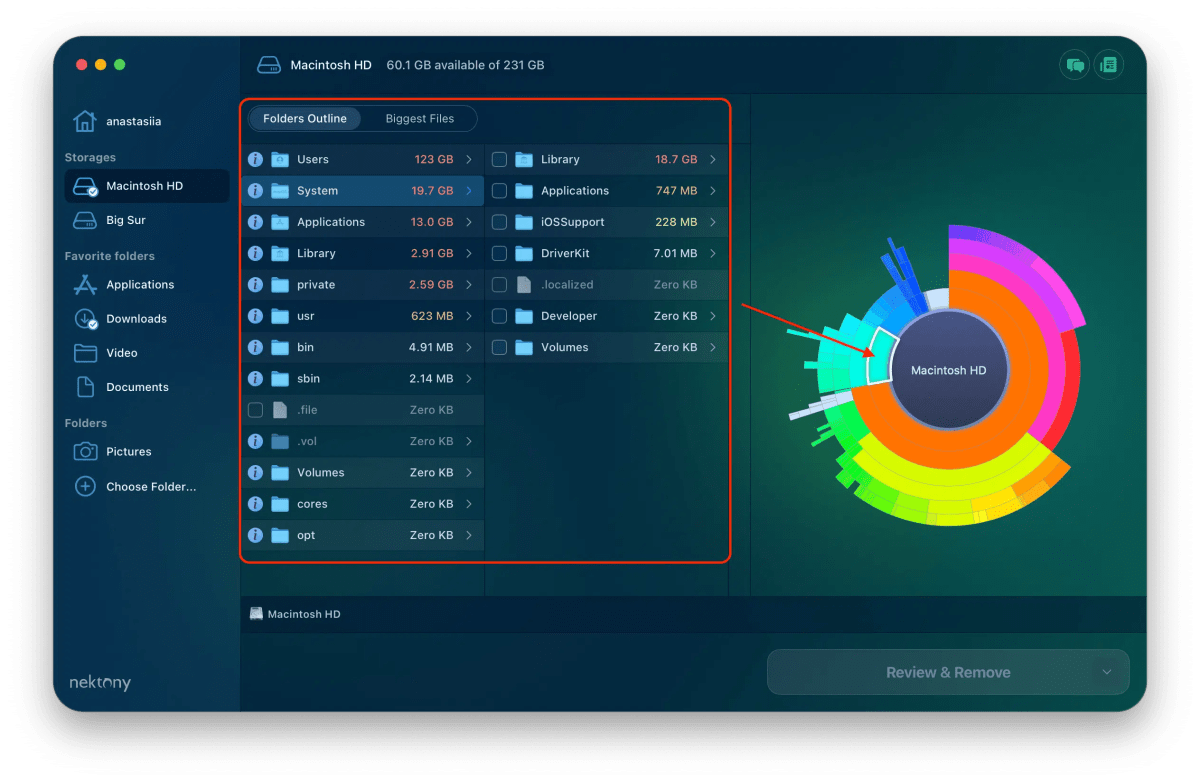
扫描卷
Disk Space Analyzer允许您检查任何存储空间并扫描任何卷。该应用程序在左侧面板中显示扫描卷列表。显示的所有卷都按类型分组:
- 储存
- 外部磁盘
- 网络磁盘
- 最喜欢的文件夹
- 文件夹
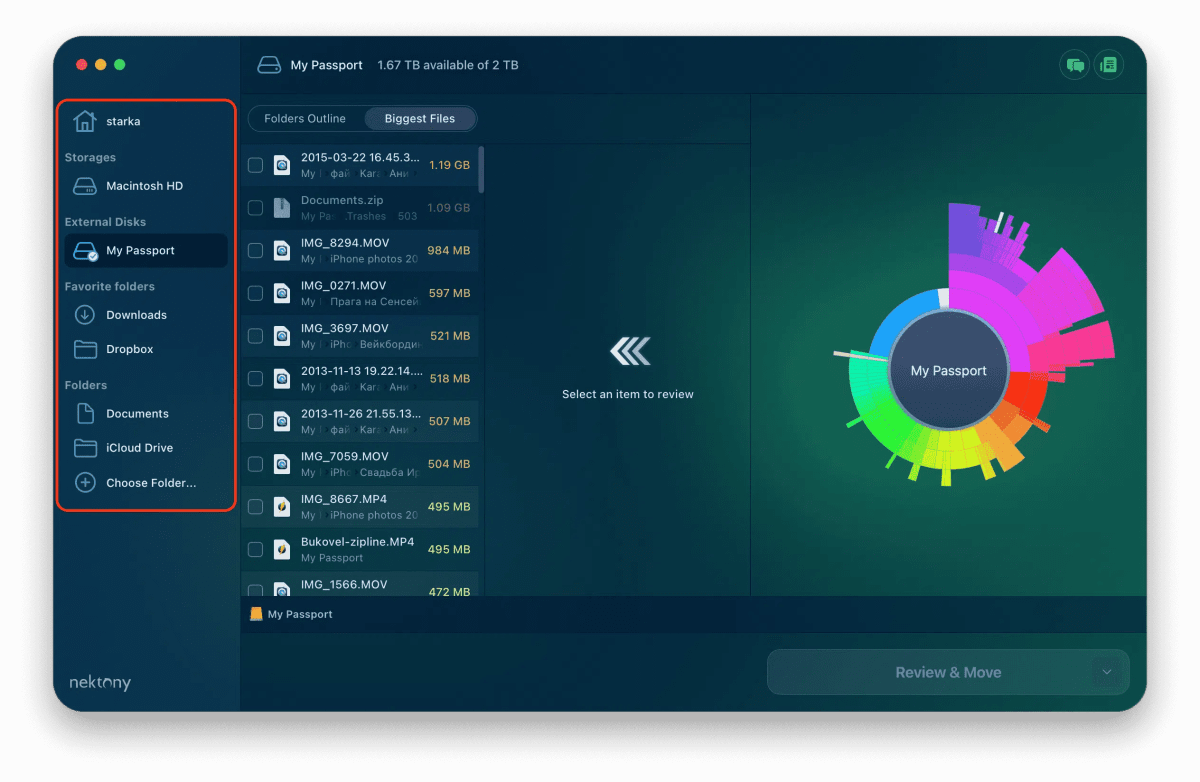
要添加一个用于扫描的新文件夹,请执行以下操作:
- 点按“选取文件夹”(加号”+”按钮。
- 选择要扫描的文件夹。
- 点按“选择”按钮。添加一个用于扫描的新文件夹
- 您会在左侧的宗卷列表中看到所选文件夹。
- 点按“扫描”按钮。您还可以使用Cmd+S快捷方式开始扫描。在扫描过程中,您可以看到动画“射线”,这意味着扫描正在进行中。
- 等到扫描完成。位于的文件将以sunburst图模式显示。扫描过程可能需要几秒钟到十分钟,具体取决于文件和文件夹的数量和体积。
分析磁盘使用情况
Disk Space Analyzer的目的是帮助您分析Mac上的磁盘使用情况,找到大文件并删除不需要的“空间食客”——占用Mac磁盘上大量空间的旧未使用文件和文件夹。磁盘上可能有几个大未使用的文件夹或大量未使用的小型文件。
要查找大型文件和文件夹,请执行以下操作:
- 扫描您的磁盘或特定文件夹,然后等待应用程序完成该过程。
- 扫描完成后,磁盘空间分析器将根据扫描卷将文件结构显示为防晒图。
- 通过单击图表的每个部分开始浏览文件结构。
此外,您可以使用大纲选项卡将文件夹的大小作为图表部分查看。
操作文件和文件夹
磁盘空间分析器允许您操作文件和文件夹。您可以拷贝、移动或移除所选项目。
要选择项目,只需在项目的行文件夹大纲或最大文件面板中选中复选框。然后,您可以通过单击删除它们或将它们复制或移动到任何所需的文件夹来管理所选项目。
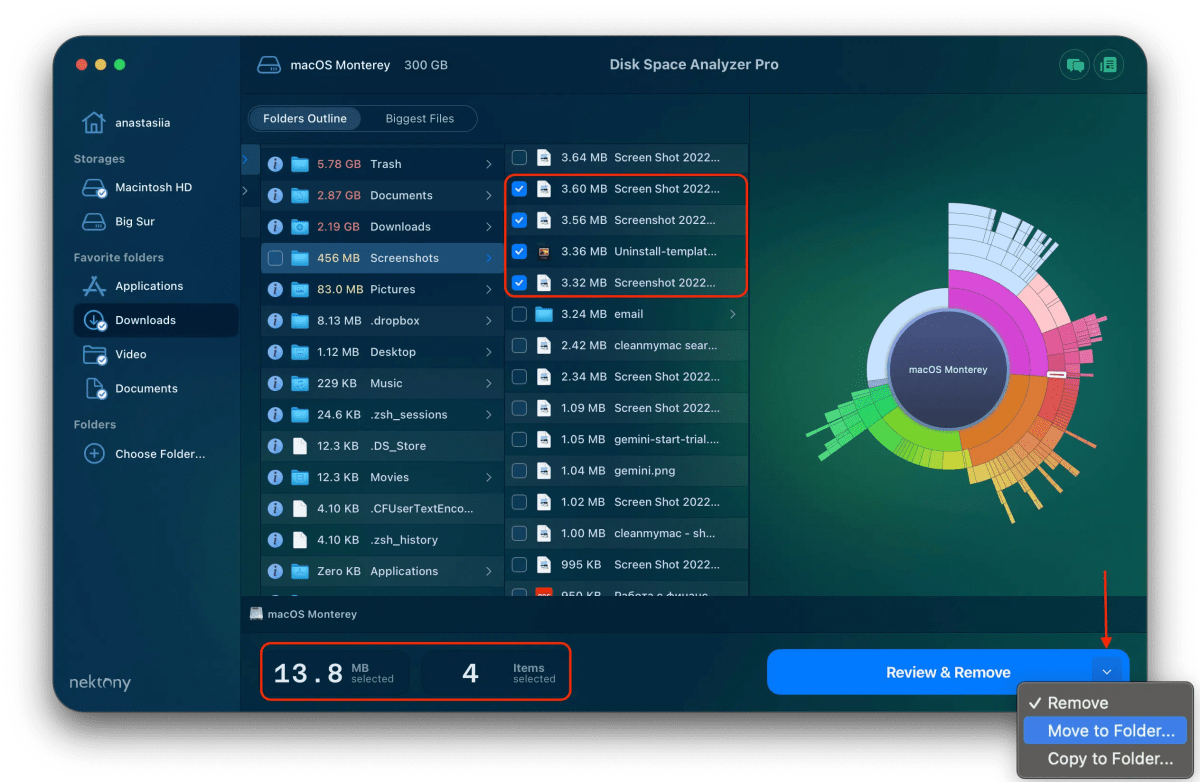
当您单击移动或复制文件时,该应用程序将显示“访达”窗口,您可以在其中选择新位置。选择一个新文件夹,然后单击选择按钮。
将文件移动到文件夹
如果您点按以移除所选项目,它们将被实际移至废纸篓。
此外,您可以使用菜单栏操作选定的项目。